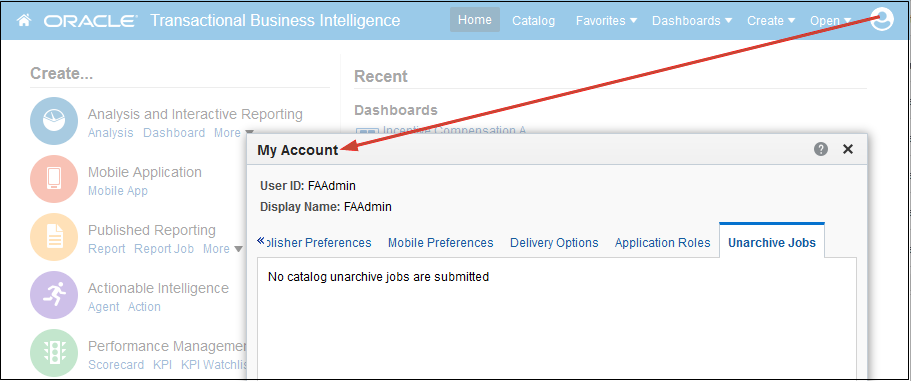他のカタログへのコンテンツの移行
カタログ・アーカイブおよびアンアーカイブ・オプションを使用して、ある環境から別の環境にカタログ・コンテンツをコピーできます。 アーカイブすると、コンテンツがローカル・ファイル・システムの.catalogファイルに保存されます。 アーカイブ解除すると、カタログ・ファイルから別のカタログ・ロケーションにコンテンツがアップロードされます。
カタログ・アーカイブへのコンテンツの保存
カタログのアーカイブ/アンアーカイブ機能を使用して、ある環境で作成したコンテンツを別の環境にコピーまたは移動できます。 アーカイブすると、単一のオブジェクトまたは複数のオブジェクトを含むフォルダがローカル・ファイル・システムの.catalogファイルに保存されます。
.catalogファイルは別のロケーションにアップロードできます。